Aan de slag
Grid Viewer 1.2
Op deze pagina bekijkt u de gebruikersinterface van Grid Viewer om deze beter te leren kennen.
Een gridkaart kiezen
Het scherm Onderwerpkeuze toont de beschikbare gridkaarten. Kies eerst een thema in de bovenste selectielijst en selecteer vervolgens een onderwerp (gridkaart). Nadat u een onderwerp heeft gekozen, wordt de gridkaart direct geopend.
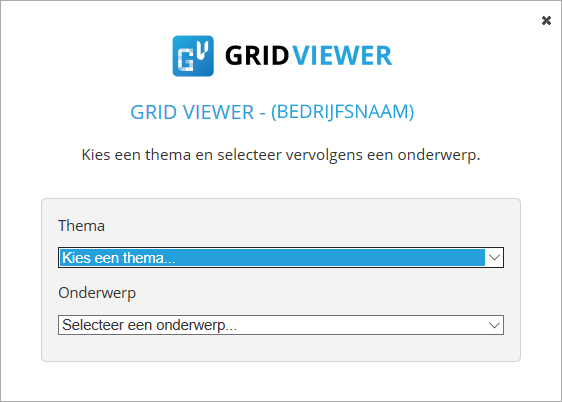
Figuur 1: Scherm 'Onderwerpkeuze'
Beschrijving van de scherm-elementen
Links in beeld ziet u het keuzemenu. Onderstaande afbeelding toont het bovenste deel van het menu.
Klik op het icoontje met de drie horizontale streepjes om het menu te vergroten.
Figuur 2: Bovenste deel menu Grid Viewer
Hieronder worden alle opties van het menu op een rij gezet:
- Opent de huidige gridkaart in Grid Studio.
- Opent het scherm onderwerpkeuze.
- Toont of verbergt de legenda aan de rechterkant van het scherm.
- Toont of verbergt buurtgrenzen op de kaart.
- Downloadt een plaatje van het huidige kaartbeeld.
- Biedt mogelijkheden om de gridkaart te delen via e-mail en sociale media.
- Geeft de mogelijkheid om feedback te geven en ideeën op te voeren.
- Opent de documentatie van Grid Viewer.
Figuur 3: Volledig menu Grid Viewer
Legenda
De legenda toont basisinformatie over de kaart: de naam, vierkantgrootte en de gebruikte kleurcodes (inclusief eventuele verklarende tekst).
Daarnaast toont de legenda in de sectie Analyse de minimale en maximale waarden in de dataset en de waarde van het gekleurde vierkant onder de muisaanwijzer ('berekend').
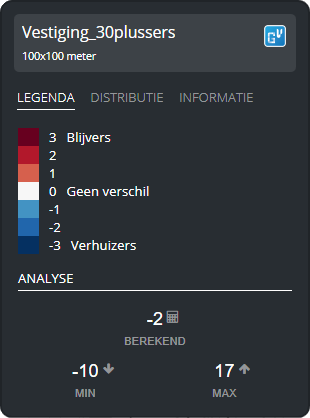
Figuur 4: Grid Viewer legenda
De legenda bestaat uit drie tabbladen:
- Legenda - bevat basisinformatie over de kaart: naam, vierkantgrootte, gebruikte kleurschaal en -codes, en de Analyse-sectie.
- Distributie - biedt de mogelijkheid tot ruimtelijke analyse van de huidige gridkaart. Zie voor meer informatie deze pagina.
- Informatie - toont meta-data over de kaart, zoals huidig thema, een (optionele) omschrijving en de productiedatum.
Buurtgrenzen
De optie buurtgrenzen toont de begrenzingen van gemeenten, wijken en buurten. Deze grenzen helpen bij de interpretatie van het kaartbeeld. Merk op, dat deze ook te zien zijn als ze onder de gekleurde vierkanten doorlopen.
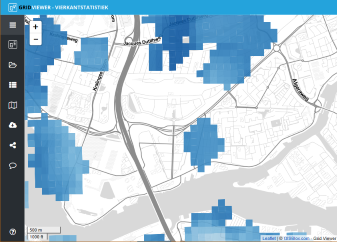
Figuur 5a: Buurtgrenzen uit
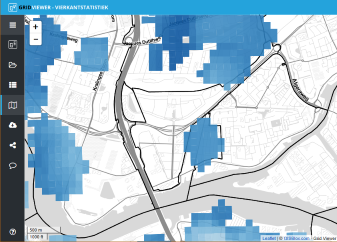
Figuur 5b: Buurtgrenzen aan
De begrenzingen van wijken en buurten zijn voor een groot deel gebaseerd op wat gemeenten aan het CBS doorgeven. De gemeentegrens is afkomstig uit de BRK van het Kadaster. Lees op deze website meer informatie over deze dataset.
Delen
De gridkaarten in Grid Viewer kunt u delen met anderen. De menu-optie delen biedt u die mogelijkheid.
Opmerking
U deelt altijd de gridkaart die op het moment van delen getoond wordt. Hierbij wordt rekening gehouden met de positie van de kaart en het zoom-niveau.
Figuur 6 toont het scherm dat u te zien krijgt.
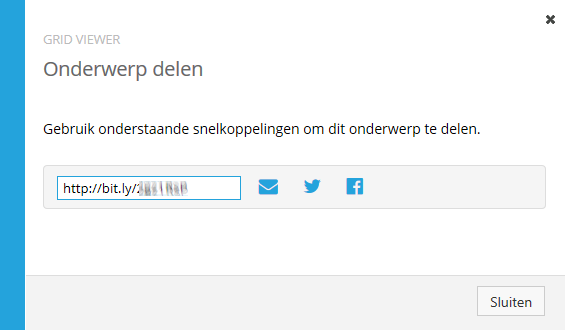
Figuur 6: Gridkaart delen
Om de gridkaart te delen kopieert u het verkorte web-adres uit het tekstvak in figuur 6, of klikt u op de icoontjes om de gridkaart te delen via e-mail, Twitter en/of Facebook.
Verwante onderwerpen
Laatst gewijzigd: 2018-10-18